双屏电脑鼠标不能移到另一个屏幕 第二个屏幕无法响应鼠标
更新时间:2024-08-19 16:03:57作者:xtang
在使用双屏电脑时,有时会遇到一个问题,即鼠标无法移动到第二个屏幕,并且第二个屏幕也无法响应鼠标的操作,这种情况让人感到困扰,影响了工作效率和使用体验。究其原因可能是电脑设置问题或者硬件故障引起的。为了解决这一问题,我们需要仔细排查并及时处理,以确保双屏电脑的正常使用。
具体方法:
1.连接双屏幕。打开电脑,发现鼠标不能从一个屏幕的中间划到另一个屏幕的中间。
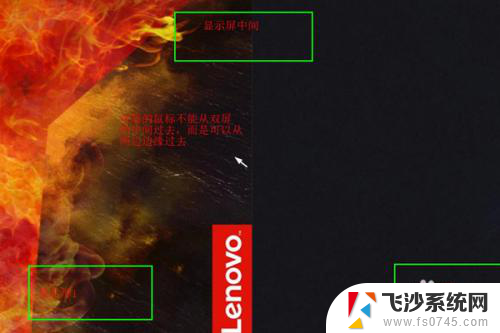
2.点击菜单栏,打开Win10的“设置”。
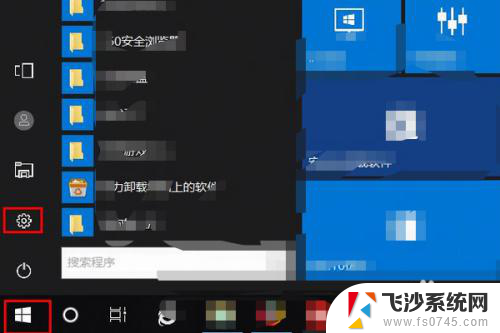
3.点击“系统 ”,进入“设置”界面。进行设置。
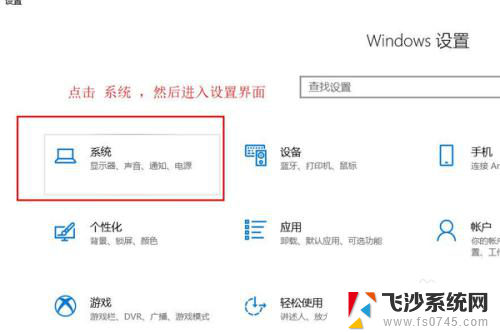
4.发现鼠标不能从中间划过时的图标状态。
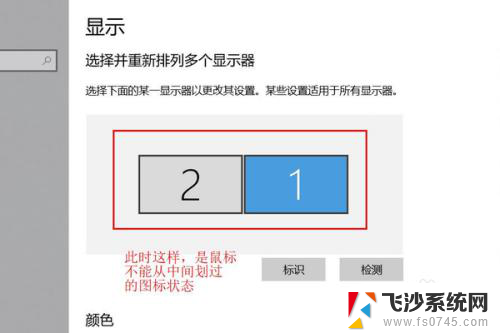
5.交换这两个图标的位置,点击“应用”。
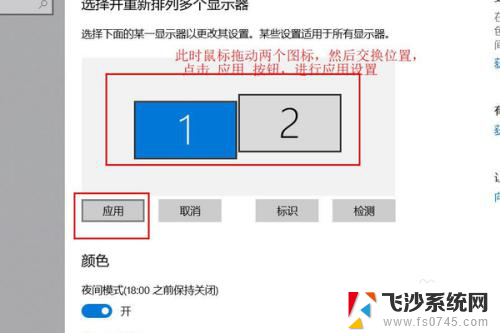
6.鼠标滑过屏幕中间,鼠标即可通过。
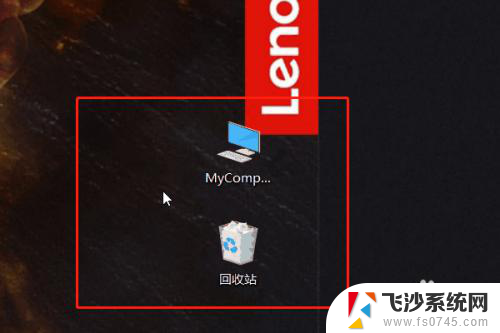
以上就是双屏电脑鼠标不能移到另一个屏幕的全部内容,如果您遇到相同问题,可以参考本文中介绍的步骤来进行修复,希望对大家有所帮助。
双屏电脑鼠标不能移到另一个屏幕 第二个屏幕无法响应鼠标相关教程
-
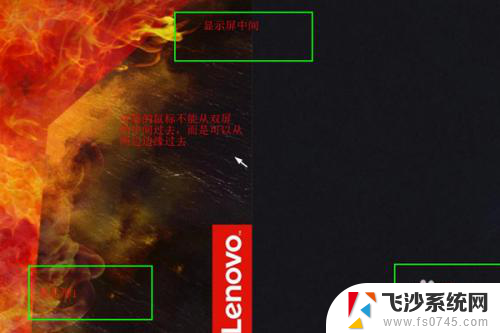 双屏幕鼠标移动不过去 第二个屏幕鼠标无法到达
双屏幕鼠标移动不过去 第二个屏幕鼠标无法到达2024-03-17
-
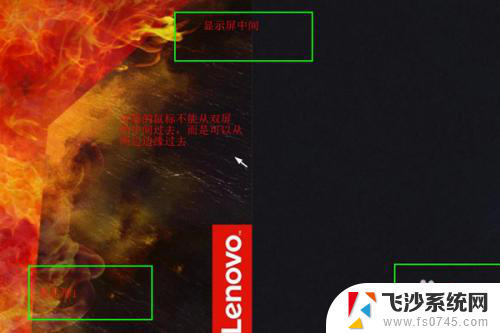 电脑双屏鼠标消失位置 鼠标无法控制第二个屏幕
电脑双屏鼠标消失位置 鼠标无法控制第二个屏幕2024-02-28
-
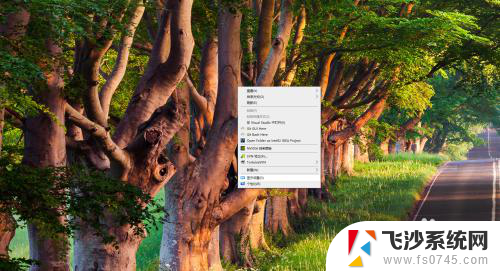 一台主机连接2个显示器怎么设置鼠标 双屏显示时如何移动鼠标到另一屏幕
一台主机连接2个显示器怎么设置鼠标 双屏显示时如何移动鼠标到另一屏幕2023-12-08
-
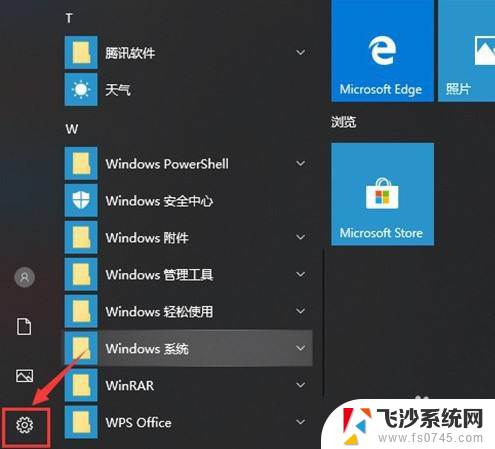 电脑屏幕找不到鼠标怎么办 鼠标不见了怎么办
电脑屏幕找不到鼠标怎么办 鼠标不见了怎么办2024-07-29
- 屏幕滑屏怎么设置方法 电脑鼠标滚轮滚动一个屏幕的调整方法
- 电脑屏幕无法点击无反应 电脑桌面鼠标能动但不能点击
- 电脑开机就一个鼠标箭头 电脑开机黑屏只有一个鼠标箭头怎么办
- 鼠标是不是输入设备 电脑鼠标无响应怎么办
- 电脑屏幕只能看到鼠标怎么解决 电脑开机只显示鼠标
- 电脑扩展屏幕第二屏上cad不能 解决CAD在切换到单屏后显示器无法显示的问题
- 电脑开机总是进入安全模式 Windows 10如何解决重启电脑总是进入安全模式的问题
- 电脑文档位置怎么更改 文档存放位置修改方法
- 苹果13pro截屏有几种方法 iPhone13 Pro截屏操作步骤
- 华为无线耳机怎么连接手机蓝牙 华为无线蓝牙耳机手机连接方法
- 电脑如何硬盘分区合并 电脑硬盘分区合并注意事项
- 连接网络但是无法上网咋回事 电脑显示网络连接成功但无法上网
电脑教程推荐
- 1 如何屏蔽edge浏览器 Windows 10 如何禁用Microsoft Edge
- 2 如何调整微信声音大小 怎样调节微信提示音大小
- 3 怎样让笔记本风扇声音变小 如何减少笔记本风扇的噪音
- 4 word中的箭头符号怎么打 在Word中怎么输入箭头图标
- 5 笔记本电脑调节亮度不起作用了怎么回事? 笔记本电脑键盘亮度调节键失灵
- 6 笔记本关掉触摸板快捷键 笔记本触摸板关闭方法
- 7 word文档选项打勾方框怎么添加 Word中怎样插入一个可勾选的方框
- 8 宽带已经连接上但是无法上网 电脑显示网络连接成功但无法上网怎么解决
- 9 iphone怎么用数据线传输文件到电脑 iPhone 数据线 如何传输文件
- 10 电脑蓝屏0*000000f4 电脑蓝屏代码0X000000f4解决方法